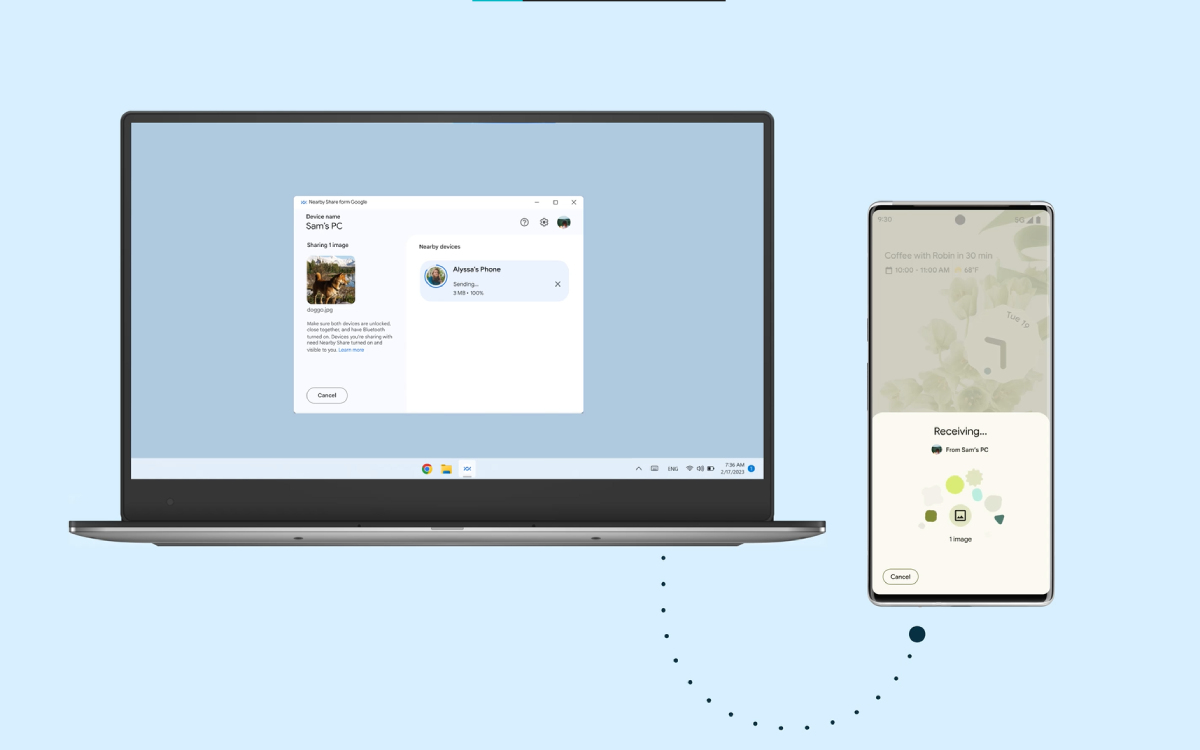Android : Nearby Share est disponible en France, comment transférer facilement vos fichiers sur un PC Windows
Nearby Share, la fonctionnalité de transfert de fichiers sans fil entre Android et Windows, est de plus en plus disponible auprès des utilisateurs. Il se peut donc que vous puissiez tester par vous-même la technologie. Ça tombe bien : on vous explique comment vous y prendre.
On vous en parlait il y a quelques semaines : Nearby Share va tout bonnement révolutionner le transfert de fichiers entre smartphones Android et PC Windows. En réalité, la fonctionnalité existe depuis un certain nombre d’années maintenant, mais semble empêtrée dans une phase de bêta dont elle peine à sortir. Qu’à cela ne tienne : Google vient d’annoncer que sa disponibilité a été étendue à diverses zones du globe, dont la France fait partie.
Dès aujourd’hui, vous pouvez donc tester par vous-même de transférer un fichier entre vos appareils sans avoir à les brancher l’un à l’autre. Pour rappel, Nearby Share est une sorte d’équivalent d’AirDrop pour les smartphones Android, permettant donc d’envoyer et de recevoir des fichiers sans fil. De fait, la fonctionnalité vient renforcer un peu plus le lien entre Android et Windows, déjà bien installé grâce à l’application Mobile connecté.
Sur le même sujet — Android 12 : Nearby Share va rendre le partage de code wifi encore plus facile
Comment transférer facilement un fichier entre un smartphone Android et un PC Windows
Pour commencer, il vous faut configurer la fonctionnalité sur vos deux appareils. Voici la marche à suivre sur votre smartphone Android :
- Téléchargez l’application Files by Google en cliquant sur le lien ci-dessous
- Ouvrez l’application
- Cliquez sur le menu en haut à gauche puis sur Paramètres
- Scrollez tout en bas et appuyez sur Partage à proximité
- Activez l’option Utiliser le Partage à proximité
Il vous faut désormais configurer la fonctionnalité sur votre PC Windows. Voici comment :
- Cliquez sur le lien-ci dessous pour télécharger l’application Nearby Share
- Cliquez sur le bouton Get Started with Beta
- Lancez l’installation
- Connectez-vous à votre compte Google
- Choisissez un nom pour votre PC ainsi que les appareils pouvant envoyer des fichiers
Vous êtes désormais prêt à transférer des fichiers entre vos appareils. Depuis votre PC :
- Cliquez sur Sélectionner des fichiers ou Sélectionner des dossiers
- Choisissez le fichier que vous souhaitez envoyer
- Sélectionnez le smartphone sur lequel vous souhaitez envoyer le fichier
Sur Android :
- Ouvrez l’application Files by Google
- Rendez-vous dans l’onglet Partage à proximité
- Appuyez sur Envoyer
- Sélectionnez le fichier que vous souhaitez envoyer
- Appuyez sur Suivant
- Sélectionnez le nom de votre PC
- Sur votre PC, rendez-vous dans vos Téléchargements pour le retrouver